Набор красивых обоев для iPhone X, обои для iPhone X всех жанров

Скачать красивые обои для iPhone X всех жанров. Обновите свой iPhone с множеством стильных обоев и виджетов iOS 14.
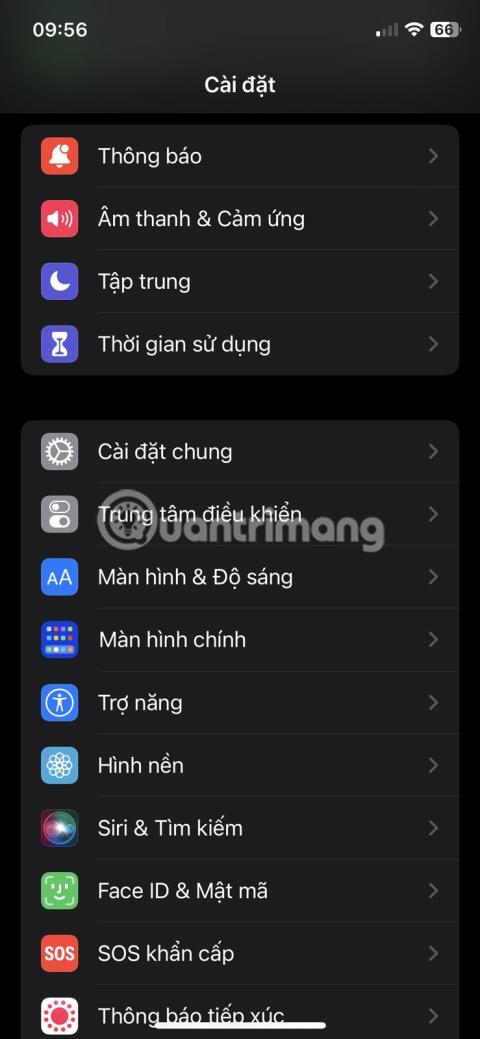
Ваш iPhone не показывает недавние вызовы? Это может раздражать, особенно если вам нужно отслеживать все важные звонки.
Прежде чем сдаваться, вот несколько исправлений, которые вы можете попробовать, если на вашем iPhone не отображаются недавние и пропущенные вызовы.
1. Установите правильную дату и время
Даже небольшая проблема, например неправильная дата и время, может вызвать множество проблем, в том числе и ту, с которой вы столкнулись. Итак, убедитесь, что на вашем iPhone отображается правильная дата и время.
Чтобы вручную установить правильную дату и время на вашем iPhone, выполните следующие действия:
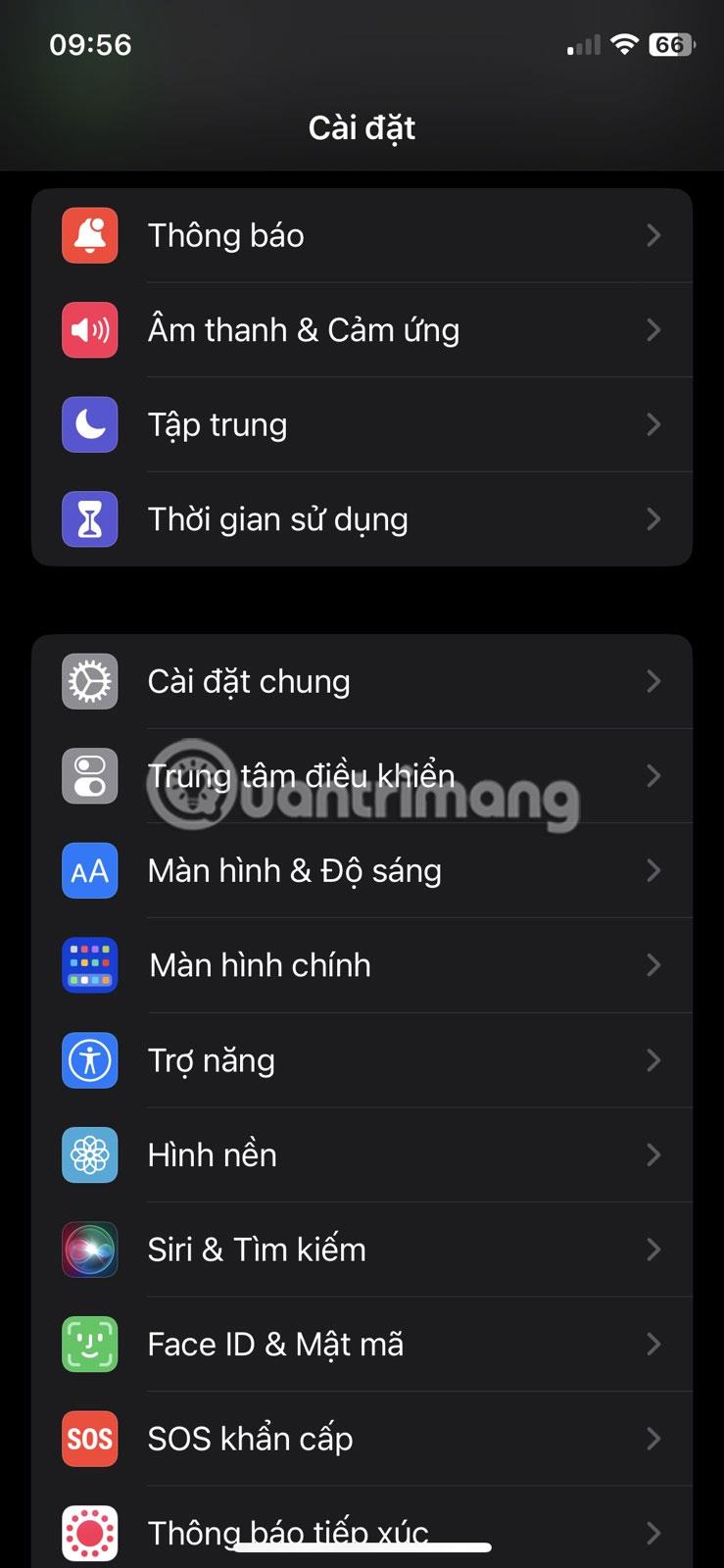


Установите правильную дату и время на iPhone
Сделано! Если проблемы по-прежнему возникают, перейдите к следующему шагу устранения неполадок.
2. Сбросьте настройки сети iPhone.
Вы также можете сбросить настройки сети вашего iPhone, если не можете просмотреть историю вызовов. Вот как:
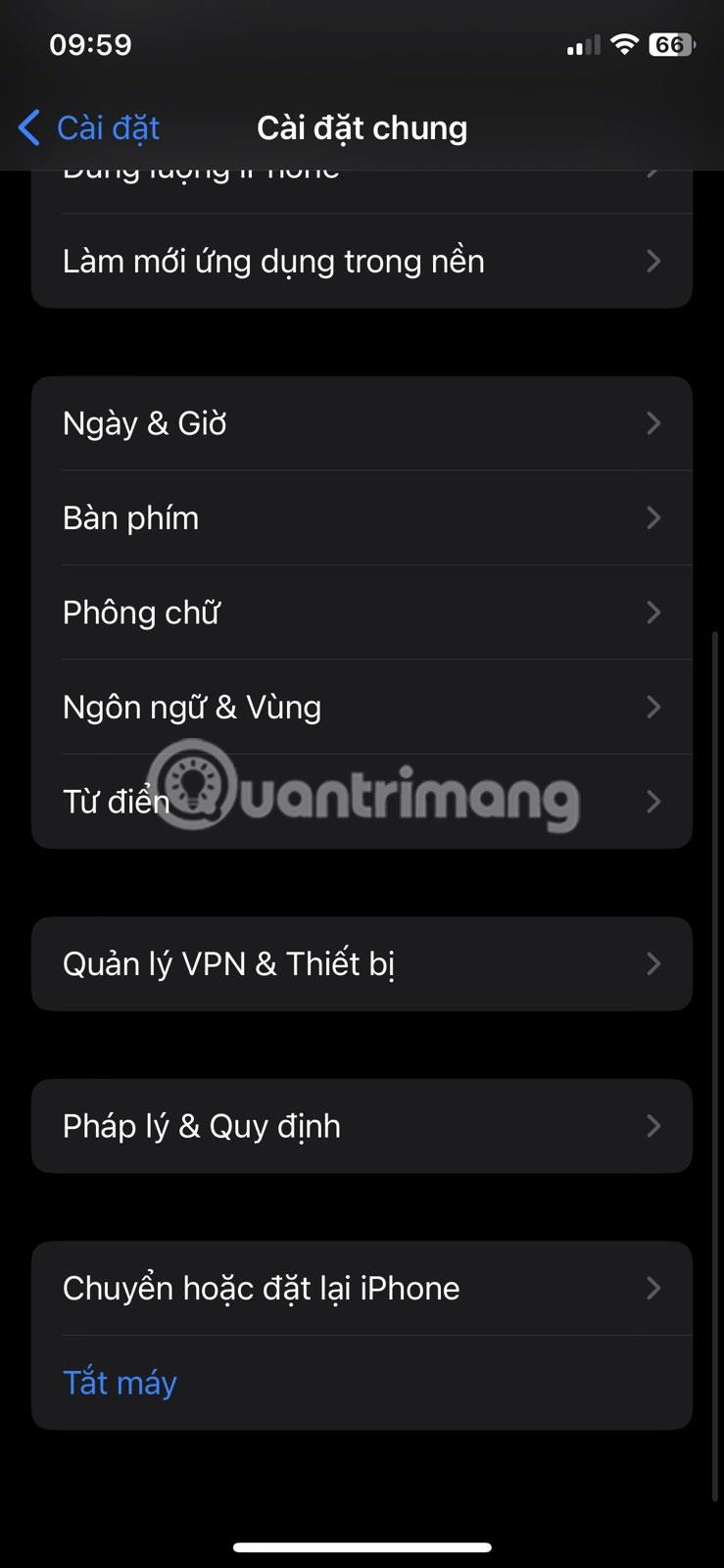
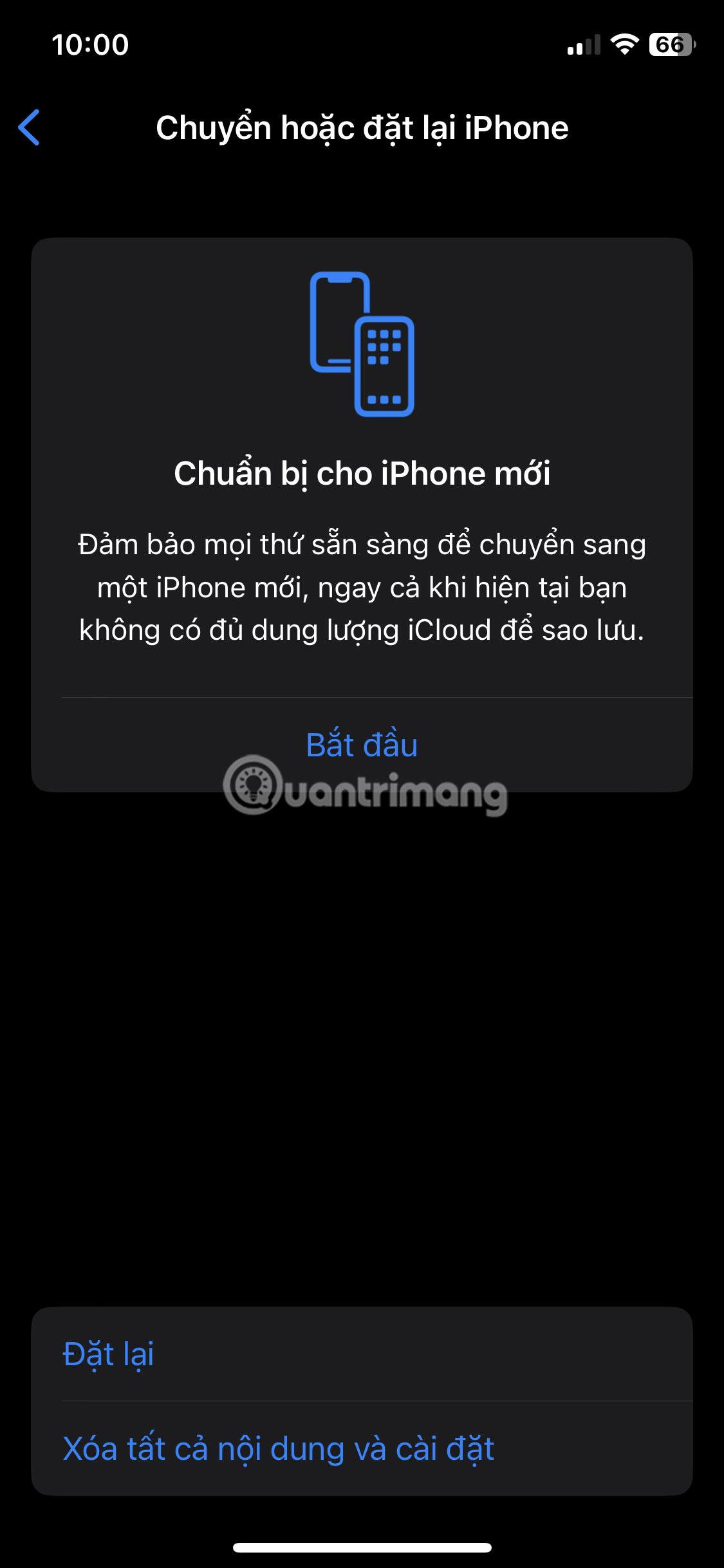
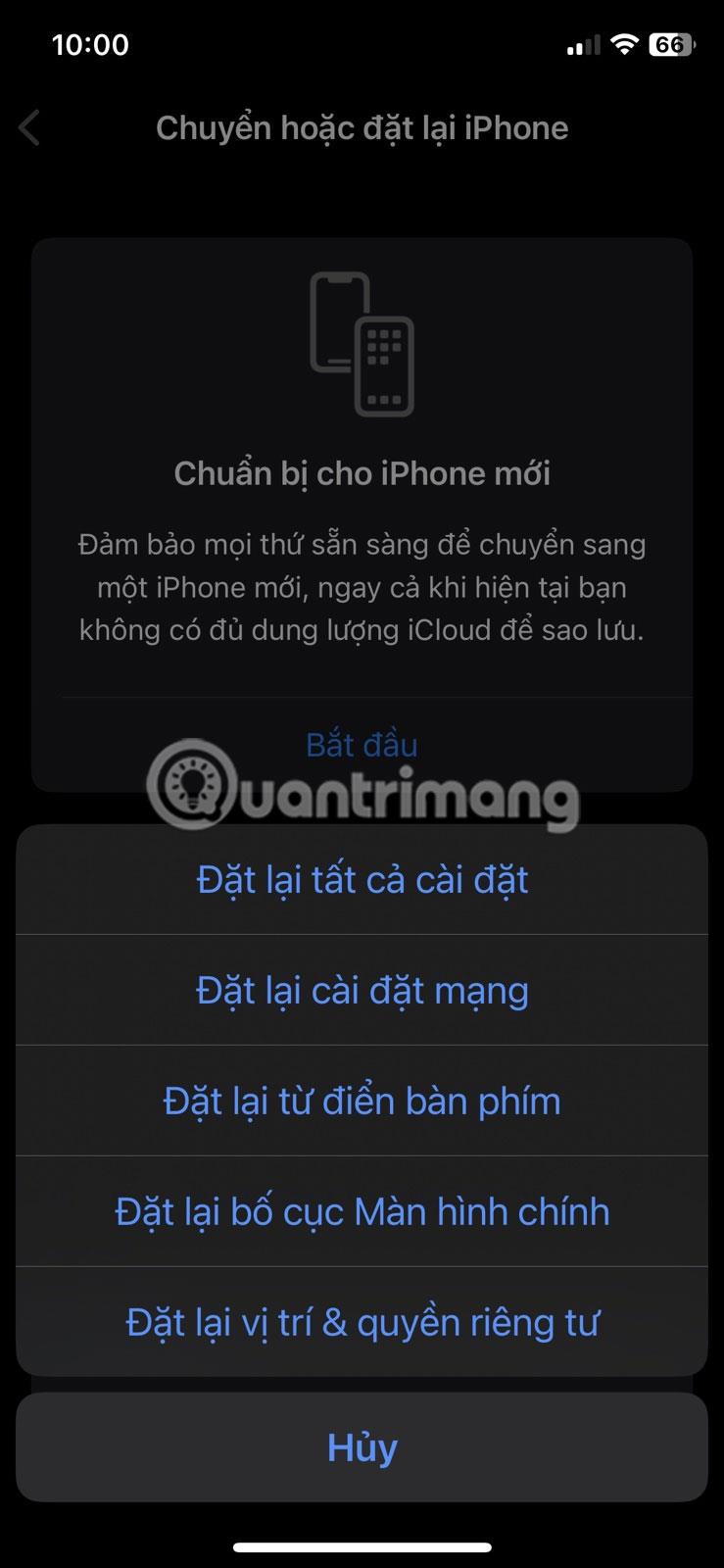

Сброс настроек сети iPhone
Ваш iPhone теперь сбросит настройки сети. После этого проверьте, сохраняется ли проблема.
Если сброс настроек сети не решил проблему, попробуйте перезагрузить iPhone. Ошибки и сбои иногда могут вызывать проблемы с такими функциями, как журнал вызовов. Перезапуск вашего iPhone устранит любые ошибки или сбои, и все снова будет работать гладко.
Однако у iPhone нет специальной опции перезагрузки. Итак, вам нужно вручную выключить iPhone и включить его, чтобы перезагрузить.
Apple регулярно выпускает обновления программного обеспечения, добавляя новые функции и исправляя ошибки. Если на вашем iPhone не отображаются последние вызовы, поскольку вы используете устаревшую версию iOS, вы можете решить проблему, загрузив последнее обновление программного обеспечения.
Чтобы обновить iPhone, откройте «Настройки» и выберите «Основные» > «Обновление программного обеспечения» . Ваш iPhone проверит серверы Apple на наличие обновлений. Если обновление доступно, нажмите «Загрузить и установить» .
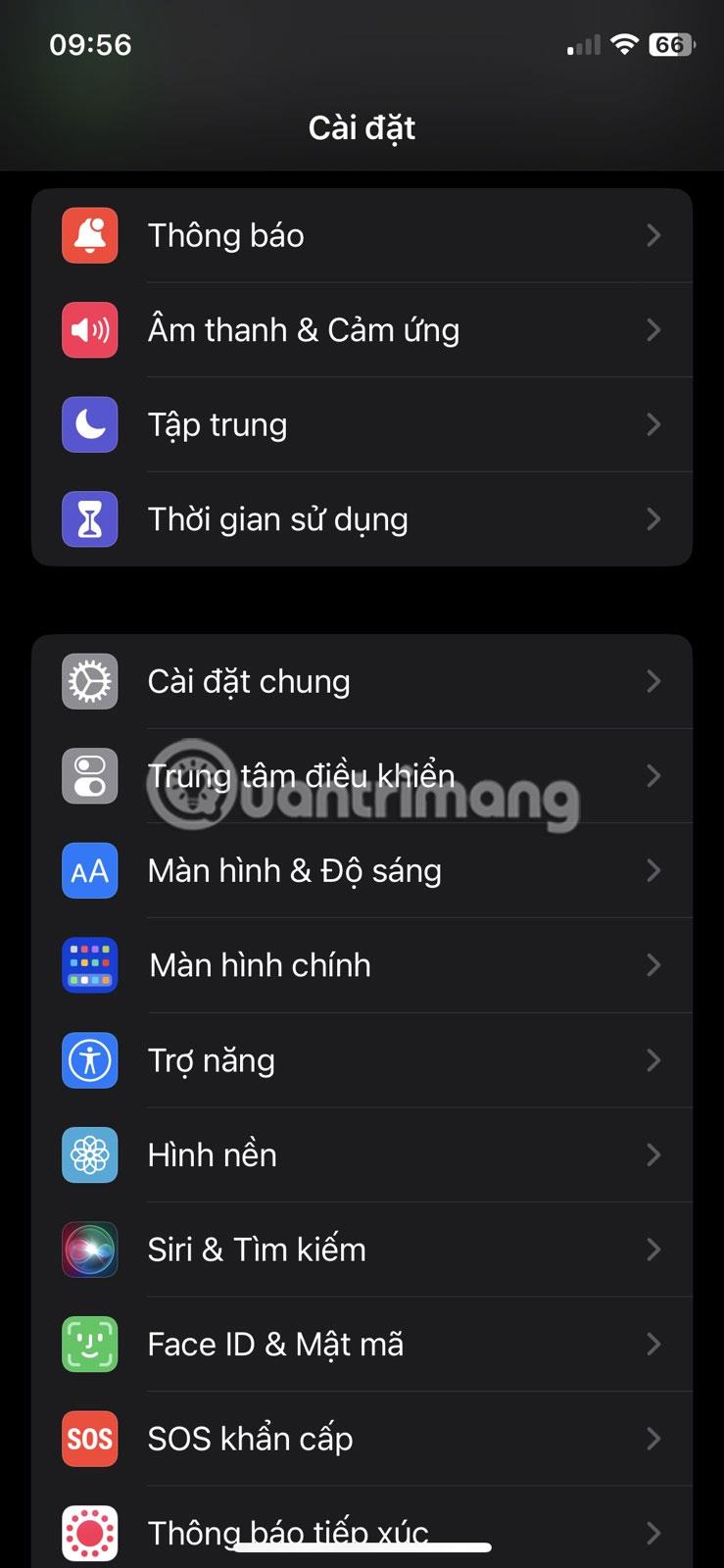
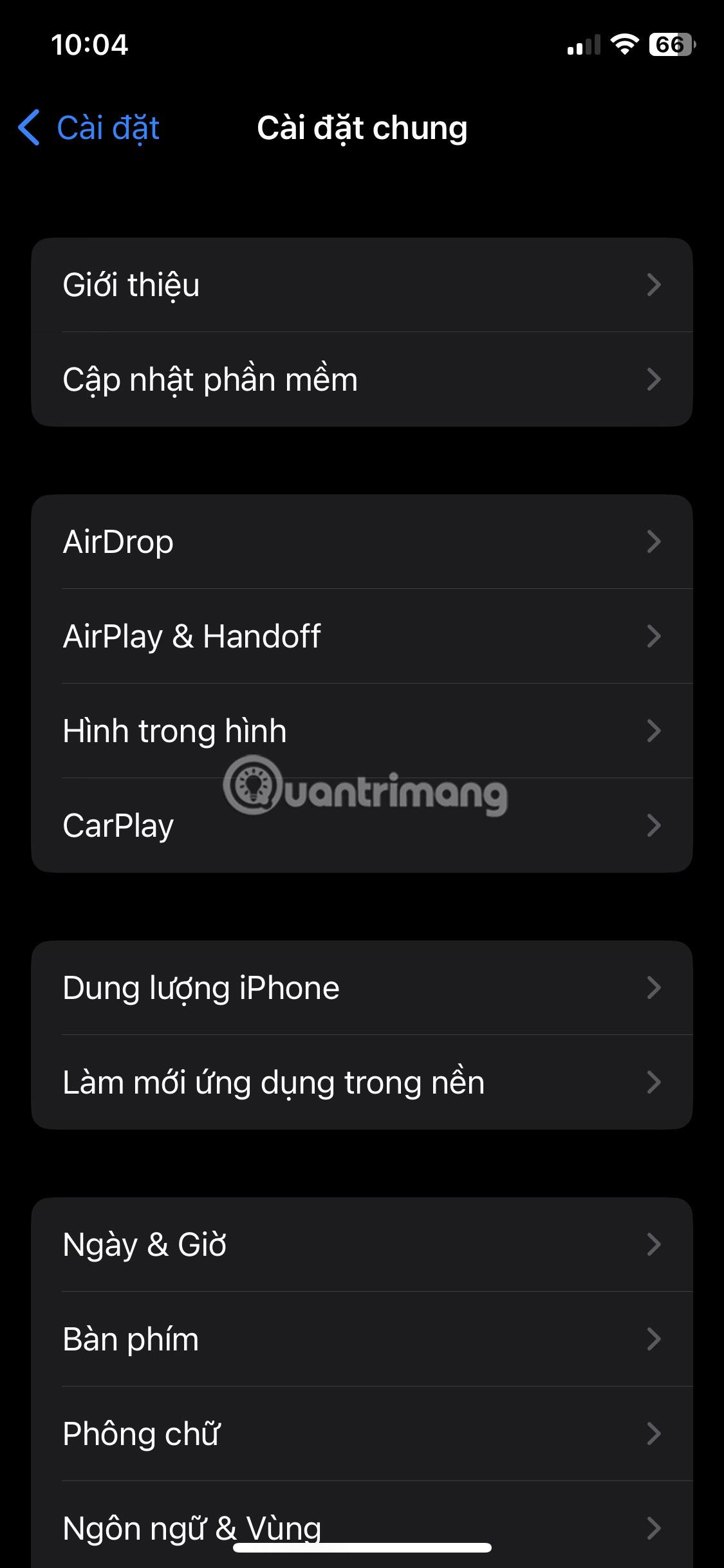
Обновить iPhone
Процесс обновления может занять некоторое время, в зависимости от размера обновления. Однако после завершения обновления проблема будет решена.
Несмотря на все функции вашего iPhone, его основной функцией по-прежнему остаются телефонные звонки. Поэтому может быть очень неприятно, когда ваш iPhone не может правильно отображать ваши недавние вызовы. К счастью, эту распространенную проблему можно быстро решить с помощью приведенных выше решений.
Скачать красивые обои для iPhone X всех жанров. Обновите свой iPhone с множеством стильных обоев и виджетов iOS 14.
При обновлении до iOS 16 приложение «Почта» на iOS 16 будет обновлено с возможностью отзыва писем, отправленных в выбранное время.
iOS 16 предлагает множество функций для настройки экрана блокировки iPhone. А изображение на экране блокировки iPhone также имеет возможность напрямую обрезать изображение, регулируя область изображения по своему усмотрению.
Вы успешно взломали свой iPhone? Поздравляем, самый трудный этап позади. Теперь вы можете начать установку и использовать несколько настроек, чтобы использовать свой iPhone как никогда раньше.
Для тех, кто знаком с кнопкой «Домой» на предыдущих версиях iPhone, возможно, переключение на экран от края до края будет немного запутанным. Вот как использовать iPhone без кнопки «Домой».
Первые iPhone 12 попали в руки пользователей, принеся с собой ряд различных изменений по сравнению с прошлогодней серией iPhone 11. Однако есть еще несколько небольших (но чрезвычайно полезных) функций Android, которые еще не появились в iPhone 12.
Хотя этот стилус имеет простой внешний вид, он обладает множеством функций и удобством в сочетании с iPad.
Passkeys стремится исключить использование паролей в Интернете. Хотя это может показаться интересным, функция Apple Passkeys имеет свои плюсы и минусы.
Приложение «Файлы» на iPhone — это эффективное приложение для управления файлами с полным набором базовых функций. В статье ниже вы узнаете, как создать новую папку в «Файлах» на iPhone.
Оказывается, iOS 14 не является непосредственной причиной перегрева и разряда батареи iPhone.








